Samsung SYNCMASTER 700TSN User Manual [pt]
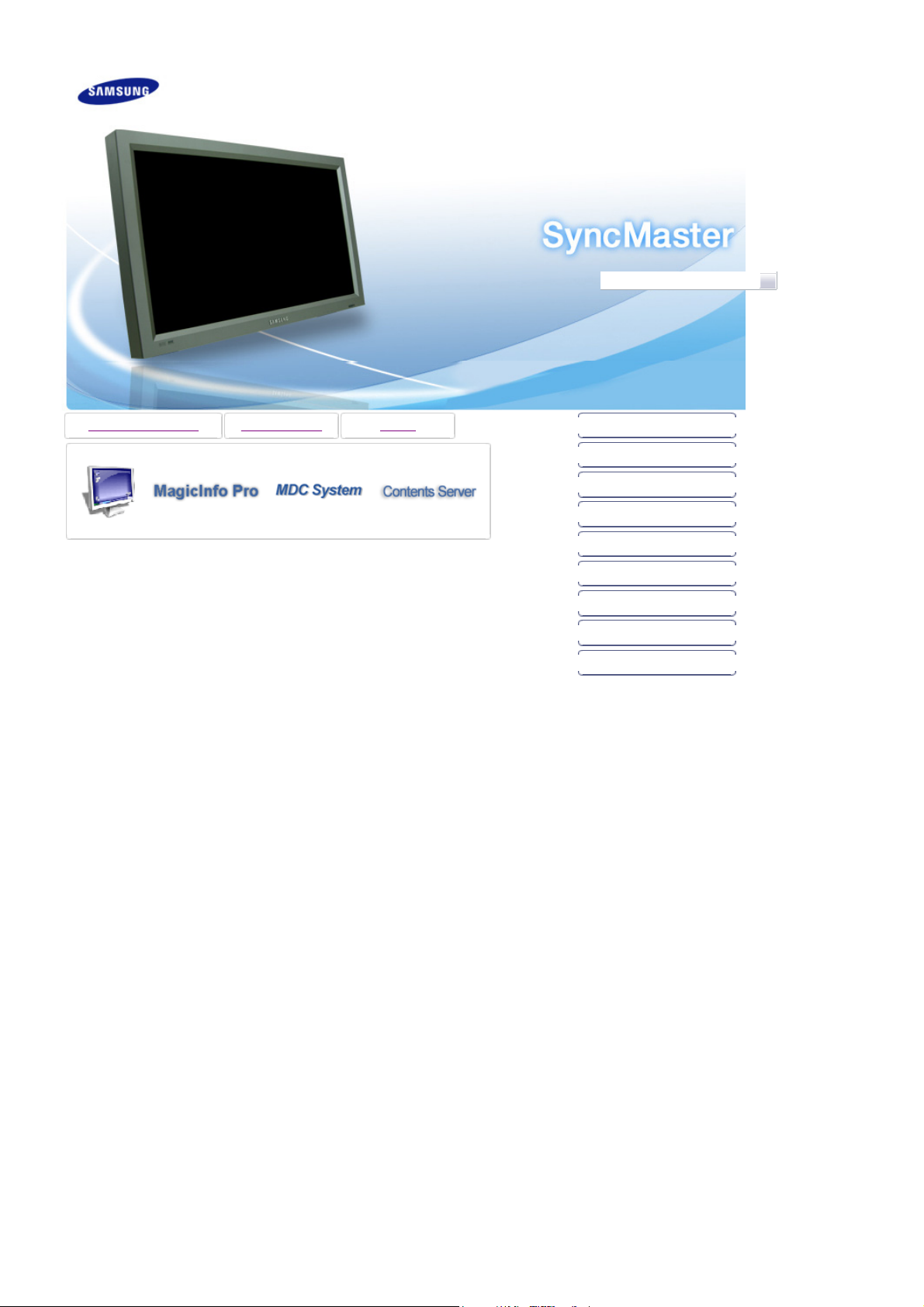
r
Modelo
SyncMaster 700TSn, 820TSn
Seleccionar idioma
Instalação do programa Manuais em PDF Registo
Instruções de segurança
Introdução
Ligações
Usar software
Regular monito
Resolução de problemas
Especificações técnicas
Informações
Anexo
© 2007 Samsung Electronics Co., Ltd. Todos os direitos reservados.
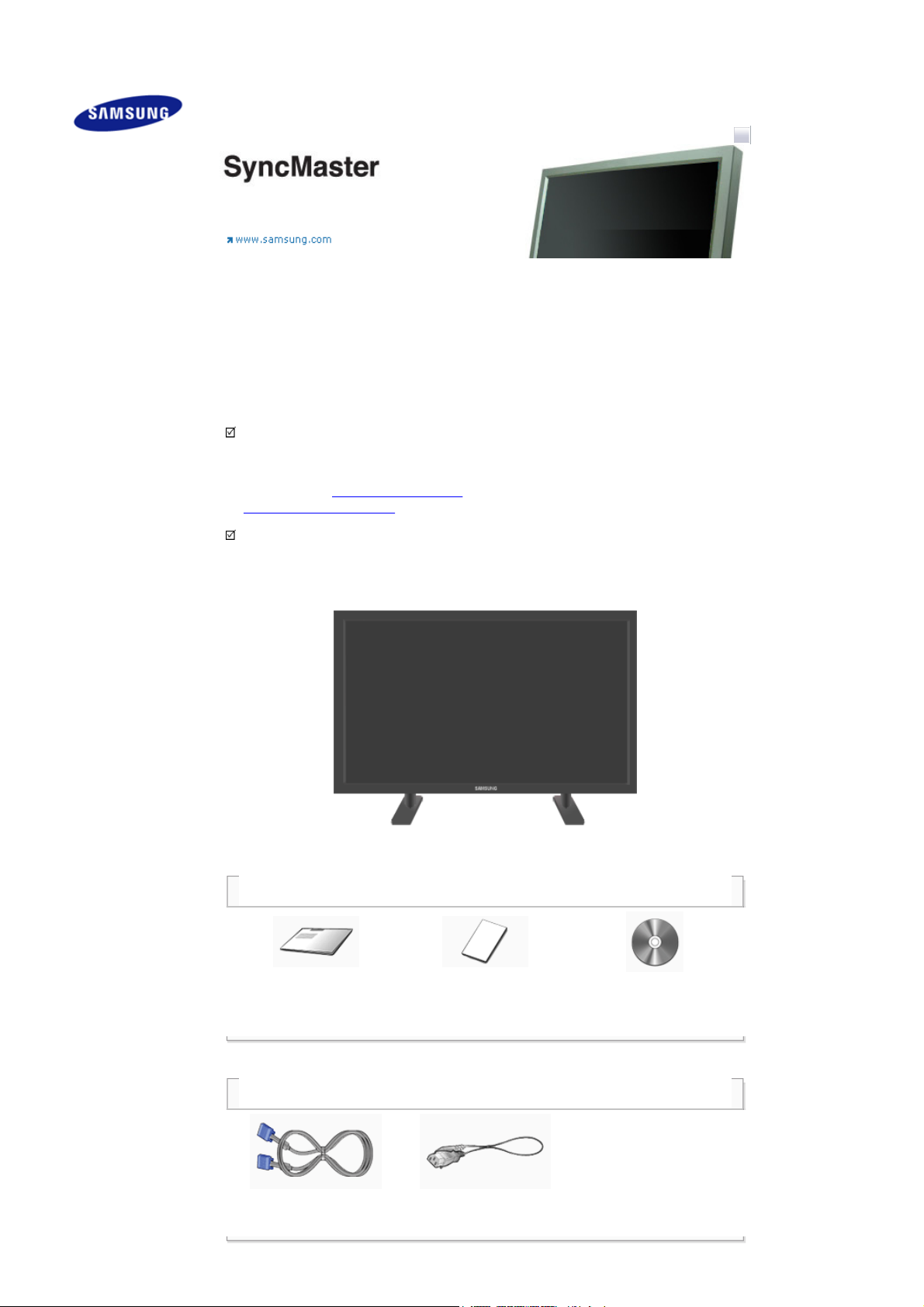
Precauções de segurança
Introdução
Conteúdo da embalagem
Monitor
Esquema mecânico
Ligações
Usar software
Regular monitor
Resolução de problemas
Especificações técnicas
Informações
Anexo
Seleccionar idioma Página principal
Modelo
SyncMaster 700TSn, 820TSn
A cor e a aparência do produto podem variar consoante o modelo e as especificações do produto estão
sujeitas a alteração sem aviso prévio para melhoria de desempenho do produto.
Introdução
Conteúdo da
embalagem
Nota
• Certifique-se de que os seguintes artigos estão incluídos com o monitor.
Se faltar um artigo ontacte o seu representante.
Contacte um representante local
Nota
para comprar itens opcionais.
• Não deixe o produto no chão.
Manual
Guia de Instalação Rápida
Monitor
Cartão de garantia
(não está disponível em
todos os locais)
Manual do utilizador,
software MDC, software
MagicInfo
Cabo
Cabo de sinal (D-Sub de 15
pinos)
Cabo de alimentação
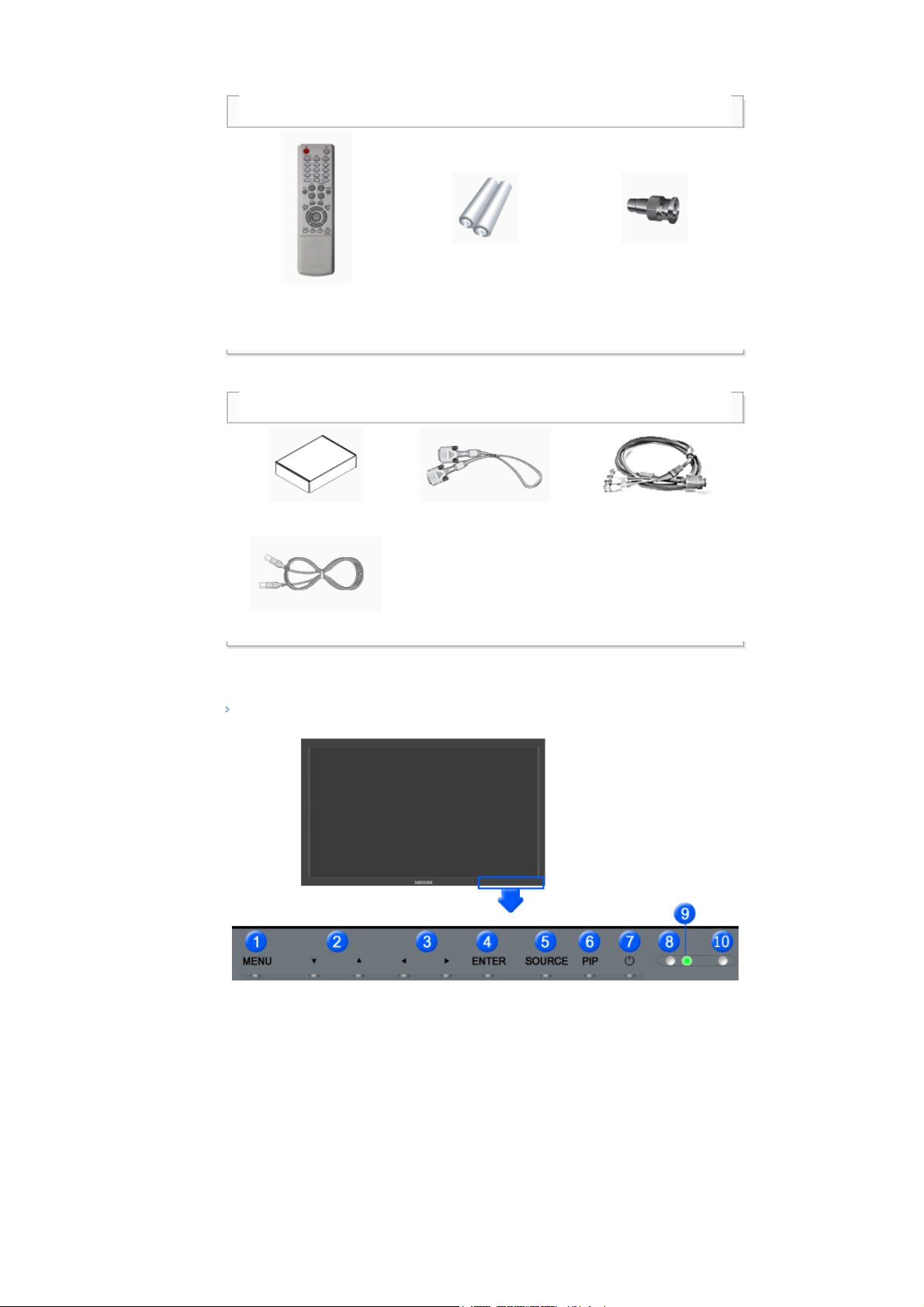
Outros
Controlo remoto
Pilhas (AAA X 2)
(não está disponível em
Ficha do adaptador BNC
todos os locais)
Vendido em separado
Kit de montagem na parede Cabo DVI Cabo BNC
Cabo LAN
Parte frontal
-RCA
Monitor
1) MENU
Abre o menu OSD. Também utilizado para sair do menu OSD ou regressar ao menu anterior.
2) Botão Para cima-para baixo
Move de um item de menu para outro na vertical ou ajusta os valores de menu seleccionados.
3) Botão esquerda-direita / Botão Volume
Move de um item de menu para outro na horizontal ou ajusta os valores de menu seleccionados.
Também ajusta o volume de áudio.
4) ENTER
Utilizado para seleccionar o menu OSD [Sair].
5) SOURCE
Passa do modo de PC para o modo Vídeo.
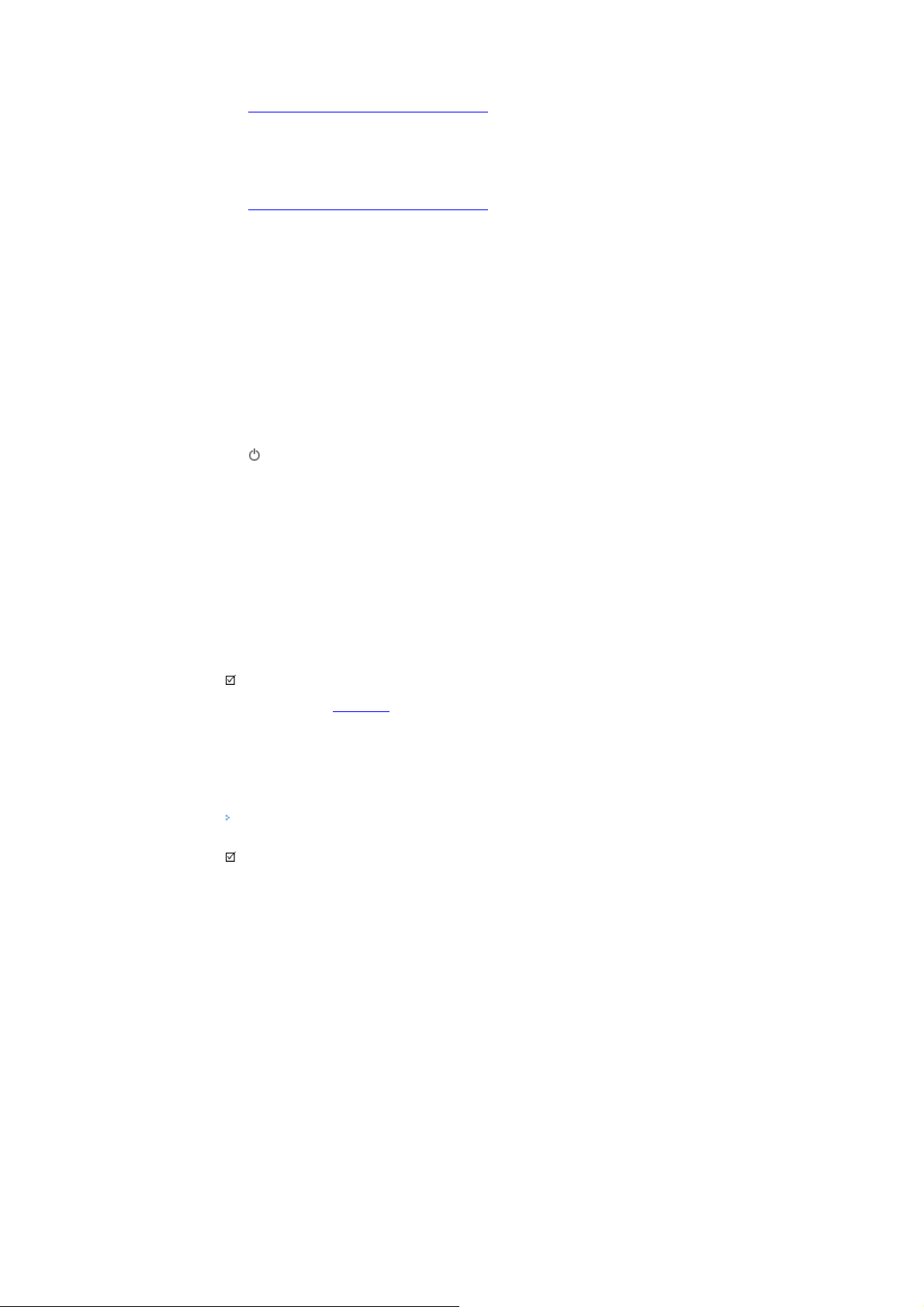
[PC] → [BNC] → [DVI] → [AV] → [S-Video] → [Komp.] → [HDMI] → [MagicInfo]
>> Clique aqui para visualizar um clip de animação.
6) PIP
Prima este botão para controlar a janela PIP.
Não é possível sobrepor mais do que uma imagem PIP no ecrã porque o BNC e o componente utilizam o
mesmo terminal.
>> Clique aqui para visualizar um clip de animação.
•
PC / DVI
AV / S-Video / Componente / HDMI Modo
•
BNC
AV / S-Video / HDMI Modo
•
DVI
AV / S-Video / Componente
•
AV / S-Vídeo
PC / BNC / DVI Modo
•
Component
PC / DVI Modo
•
HDMI
PC / BNC Modo
7)
Botão de ligar e desliga
Utilize este botão para ligar e desligar o monitor.
8) Sensor de luminosidade
A função Sensor de luminosidade do produto detecta automaticamente a luminosidade circundante,
através de um sensor de luminosidade, ajustando-a em conformidade.
9) Indicador Alimentação
Acende-se quando desliga a alimentação.
10) Sensor de controlo remoto
Direccione o controlo remoto para este ponto no monitor.
Nota
• Consulte a secção PowerSaver
energia. Para poupar energia, desligue o monitor quando não necessita dele ou quando o abandona
durante longos períodos de tempo.
do manual para obter mais informação sobre as funções de poupança de
Parte traseira
Nota
• Para obter informações detalhadas relativamente às ligações de cabos, consulte Ligação do monitor em
Configuração. O aspecto posterior do monitor pode variar ligeiramente dependendo do modelo do monitor.
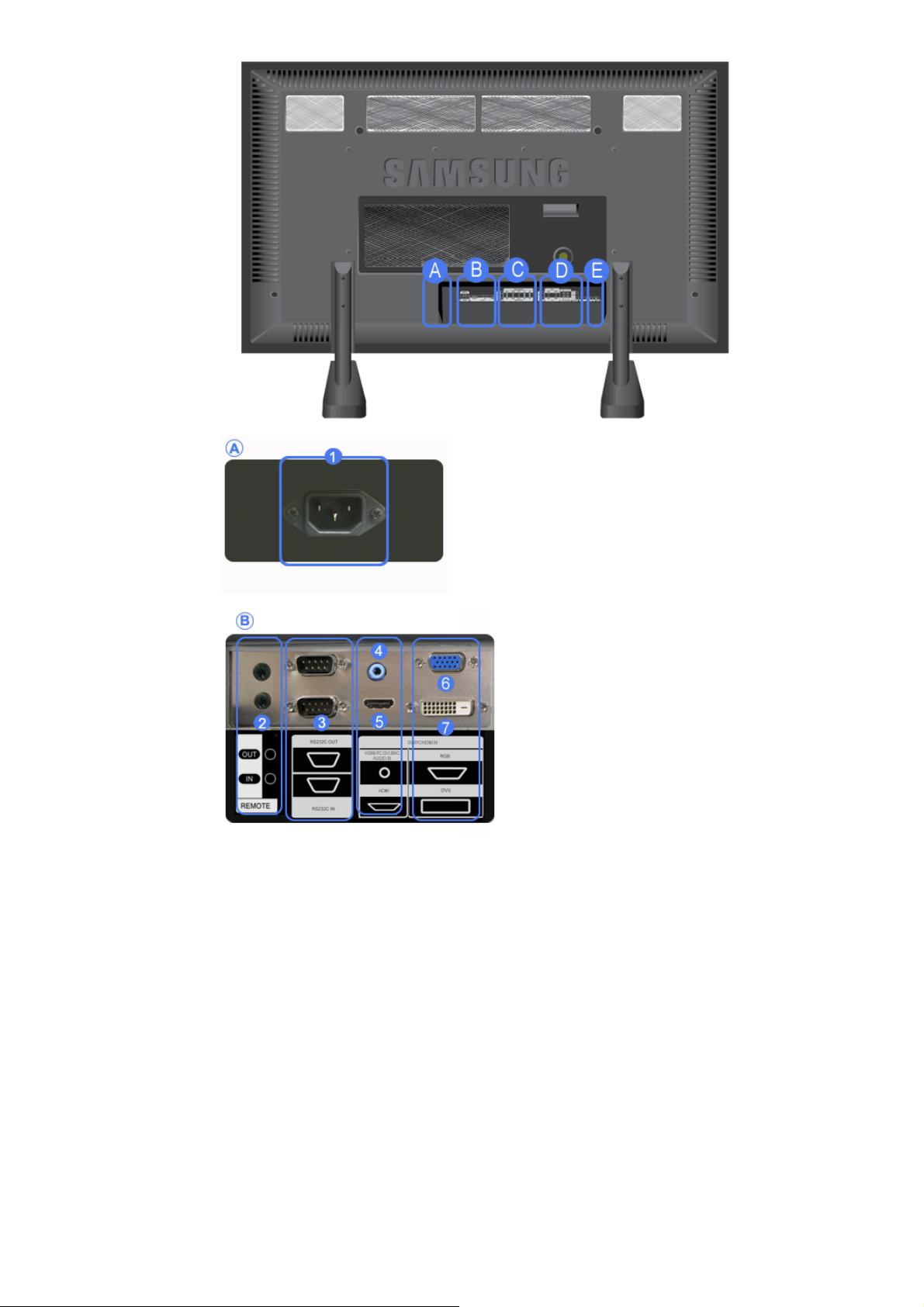
1) POWER IN (Porta de alimentação):
cabo de alimentação; para ligar ao monitor e a uma
tomada de parede.
2) REMOTE OUT/IN
Pode utilizar um telecomando com fios
ligando-o ao monitor.
3) RS232C OUT/IN (Porta série RS232C)
Porta de programa MDC (Controlo de
dispositivo múltiplo)
4) DVI / PC / HDMI IN [HDMI/PC/DVI/BNC
AUDIO IN] (Terminal de ligação áudio
PC/DVI/BNC (Entrada))
5) DVI / PC / HDMI IN [HDMI]
Utilize um cabo HDMI para ligar o terminal
HDMI na parte de trás do monitor ao terminal
HDMI do dispositivo de saída digital.
6) DVI / PC / HDMI IN [RGB] (Terminal de
ligação de vídeo PC)
Modo PC - Utilizar o conector D-Sub com 15
pinos (PC analógico)
7) DVI / PC / HDMI IN [DVI(HDCP)] (Terminal
de ligação de vídeo PC)
Modo DVI - Utilizar o conector DVI-D para DVID (PC digital)
8) COMPONENT AUDIO IN [L-AUDIO-R]
(Terminal de ligação áudio componentes
(Entrada))
9)
BNC/COMPONENT OUT [R/P
R
, G/Y, B/PB,
H, V] (Terminal de ligação de vídeo BNC /
Terminal de ligação de componentes
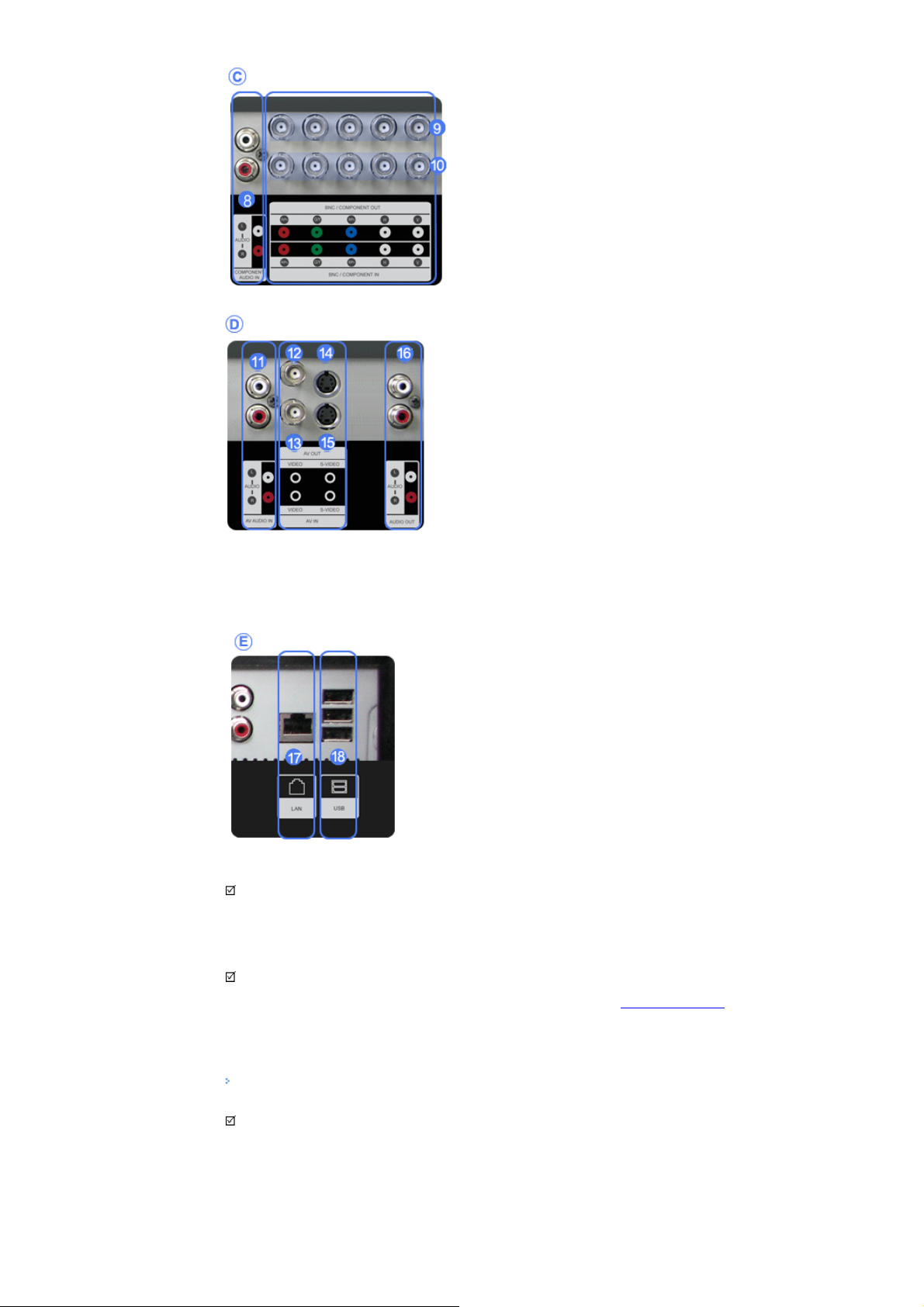
(Saída))
BNC (PC analógico) Ligação: a ligar porta R, G,
B, H, V
Ligação de componentes: a ligar porta P
R, Y, PB
10) BNC/COMPONENT IN [R/PR, G/Y, B/PB, H,
V] (Terminal de ligação de vídeo BNC /
Terminal de ligação de componentes
(Entrada))
11) AV AUDIO IN [L-AUDIO-R](Terminal de
ligação de áudio de MONITOR (Entrada))
12) AV OUT [VIDEO](Terminal de ligação de
vídeo) : Modo de AV (Saída)
13) AV IN [VIDEO](Terminal de ligação de vídeo)
(Entrada)
14) AV OUT [S-VIDEO] (Terminal de ligação de S-
vídeo) : Modo de S-vídeo (Saída)
15) AV IN [S-VIDEO] (Terminal de ligação de S-
vídeo) (Entrada)
16) AUDIO OUT [L-AUDIO-R] (Terminal de ligação
de áudio de MONITOR (Saída))
AUDIO OUT : para ligação com PC, DVI, BNC
17) LAN (Terminal de ligação LAN)
18) USB (Terminal de ligação USB)
Teclado / Rato, Dispositivo de armazenamento
em massa compativel.
Nota
• O número do monitor que pode ser ligado ao 'loopout' pode ser diferente consoante o cabo, fonte de sinal,
etc. É possível ligar dez monitores se se utilizar um cabo em que não há degradação nem fonte de sinal.
Nota
• Para obter informações detalhadas relativamente às ligações de cabos, consulte Ligação do monitorem
Configuração.
Controlo remoto
Nota
• O desempenho do controlo remoto pode ser afectado por um aparelho de TV ou outros dispositivos
electrónicos a funcionar junto do monitor, provocando um funcionamento incorrecto devido à interferência
com a frequência.

1. ON / OFF
W
2. MagicInfo
3. MDC
4. LOCK
5. Botões de MagicInfo
6.+100 -/--
7. VOL
8. MUTE
9. TTX/MIX
10. MENU
11. ENTER
12. P.MODE
13. AUTO
14. ENTER/PRE-CH
15 . CH/P
16. SOURCE
17. INFO
18. EXIT
19. Botões Para Cima-Para Baixo,
Esquerdo-Direito
20. S.MODE
21. STILL
22. FM RADIO
23. P.SIZE
24. SRS
25. DUAL/MTS
26. PIP
27. SOURCE
28. SWAP
29. SIZE
30. RE
31. STOP
32. PLAY/PAUSE
33. FF
1) ON / OFF
Utilize este botão para ligar e desligar o monitor.
2) MagicInfo
Botão de iniciação rápida do MagicInfo.
3) MDC
Botão de iniciação rápida do MDC.
4) LOCK
Este botão activa ou desactiva todas as teclas de função do telecomando e do monitor à excepção de
POWER e LOCK.
5) Botões de MagicInfo
Utilize estes botões para MagicInfo.
• Alfabeto/Número: Utilize os botões quando introduzir um endereço de website.
• DEL: Utilize para Back Space (Retrocesso).
• SYMBOL: Utilize para introduzir sinais. (.O_-)
• ENTER: Utilize para introduzir.
6) +100 -/--
Premir para seleccionar canais superiores a 100.
Por exemplo, para seleccionar 121, prima "+100", em seguida, prima "2" e "1".
- A funcionalidade não está disponível para este monitor.
7) - VOL +
Também ajusta o volume de áudio.
MUTE
8)
Efectua uma pausa (silencia) a saída de áudio temporariamente.
O áudio recomeça se o botão Sem som ou - VOL + for premido no modo Sem som.
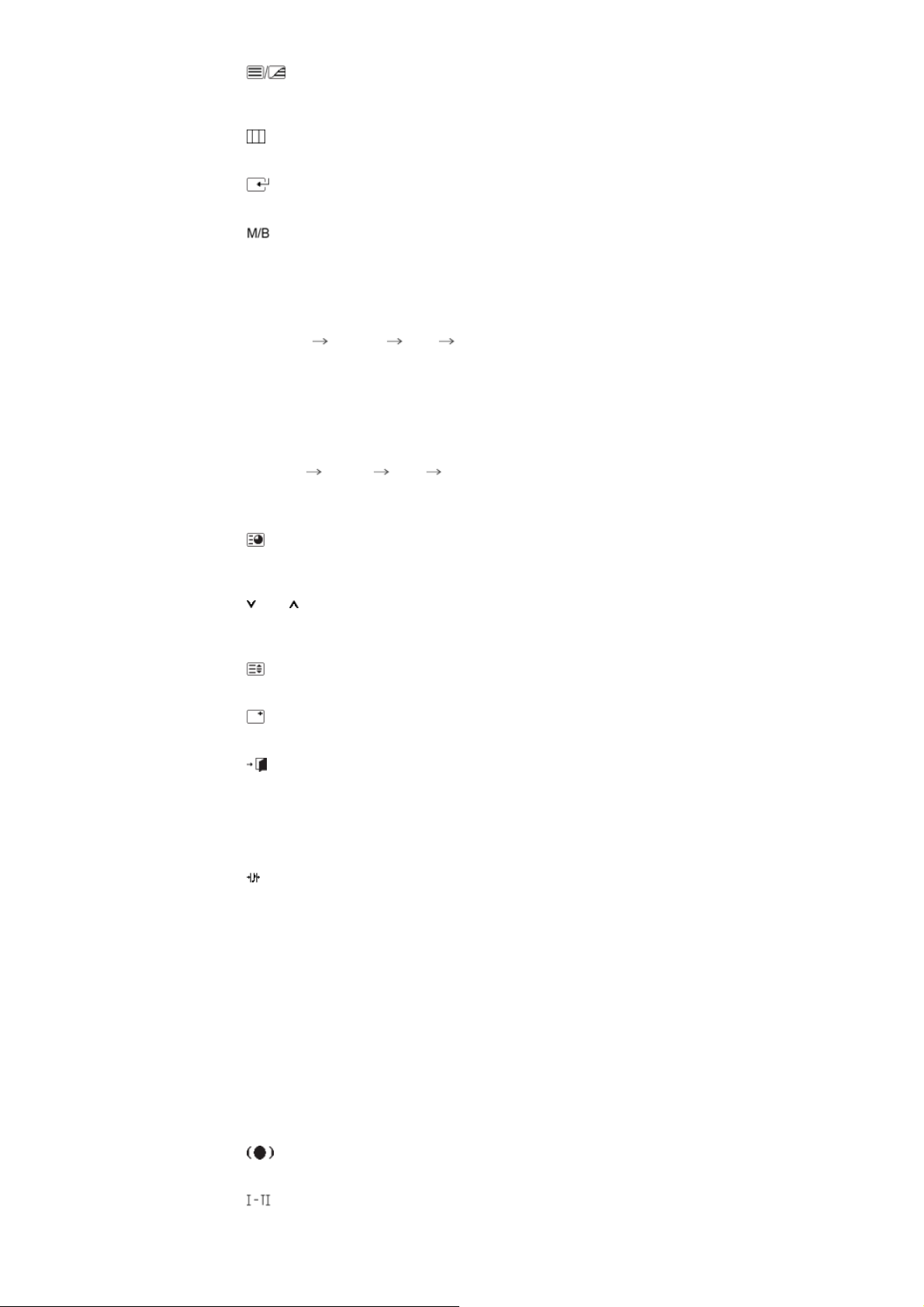
9)
10)
Também utilizado para sair do menu OSD ou regressar ao menu anterior.
11)
Utilizado para seleccionar o menu OSD [Sair].
12)
TTX/MIX
Os canais de TV fornecem serviços de informações escritas através do Teletexto.
[TTX / MIX é principalmente utilizado na Europa. ]
MENU
ENTER
P.MODE
Quando prime este botão, é apresentado o modo de áudio actual no canto inferior esquerdo do ecrã.
AV / S-Video /Komp. Mode : P.MODE
The Monitor has four automatic picture settings that are preset at the factory.
( Dynamisch Standard Film Benutzerdef. )
PC / DVI : M/B ( MagicBright™ )
MagicBright refere-se a uma nova funcionalidade do monitor que proporciona uma qualidade de
apresentação no ecrã duas vezes melhor em termos de brilho e de nitidez do que a dos monitores
existentes. Estão actualmente disponíveis seis modos diferentes. Cada modo tem o respectivo valor de
brilho pré-configurado. Pode seleccionar facilmente uma de seis definições, bastando premir o botão de
controlo MagicBright™.
( Unterhalt. Internet Text Benutzerdef. )
13) AUTO
Ajusta a apresentação do ecrã automaticamente.(PC)
ENTER/PRE-CH
14)
Move-se de um item de menu para outro na vertical ou ajusta valores de menu seleccionados.
- A funcionalidade não está disponível para este monitor.
CH/P
15)
No modo TV, selecciona canais de TV.
- A funcionalidade não está disponível para este monitor.
SOURCE
16)
Passa do modo de PC para o modo Vídeo.
INFO
17)
As informações sobre a imagem actual são apresentadas no canto superior esquerdo.
EXIT
18)
Sai ou fecha o ecrã de menu.
19) Botões Para Cima-Para Baixo, Esquerdo-Direito
Desloca-se de um item de menu para outro na horizontal, na vertical ou ajusta os valores de menu
seleccionados.
20)
S.MODE
Quando prime este botão, é apresentado o modo de áudio actual no canto inferior esquerdo do ecrã.
( Standard → Musik → Film → Sprache → Benutzerdef. )
21) STILL
Prima o botão uma vez para fixar o ecrã. Prima-o novamente para remover essa definição.
22) FM RADIO
Liga/desliga FM Radio (Rádio FM).
No modo PC/DVI, define apenas SOUND para FM Radio (Rádio FM).
Em áreas onde o sinal seja fraco, a difusão de FM RADIO poderá ser feita com ruído.
No modo geral Video SOURCE , define com FM RADIO (Rádio FM), desligando o ecrã.
- A funcionalidade não está disponível para este monitor.
23) P.SIZE
Prima para alterar o tamanho do ecrã.
24)
SRS
25)
SRS
DUAL/MTS
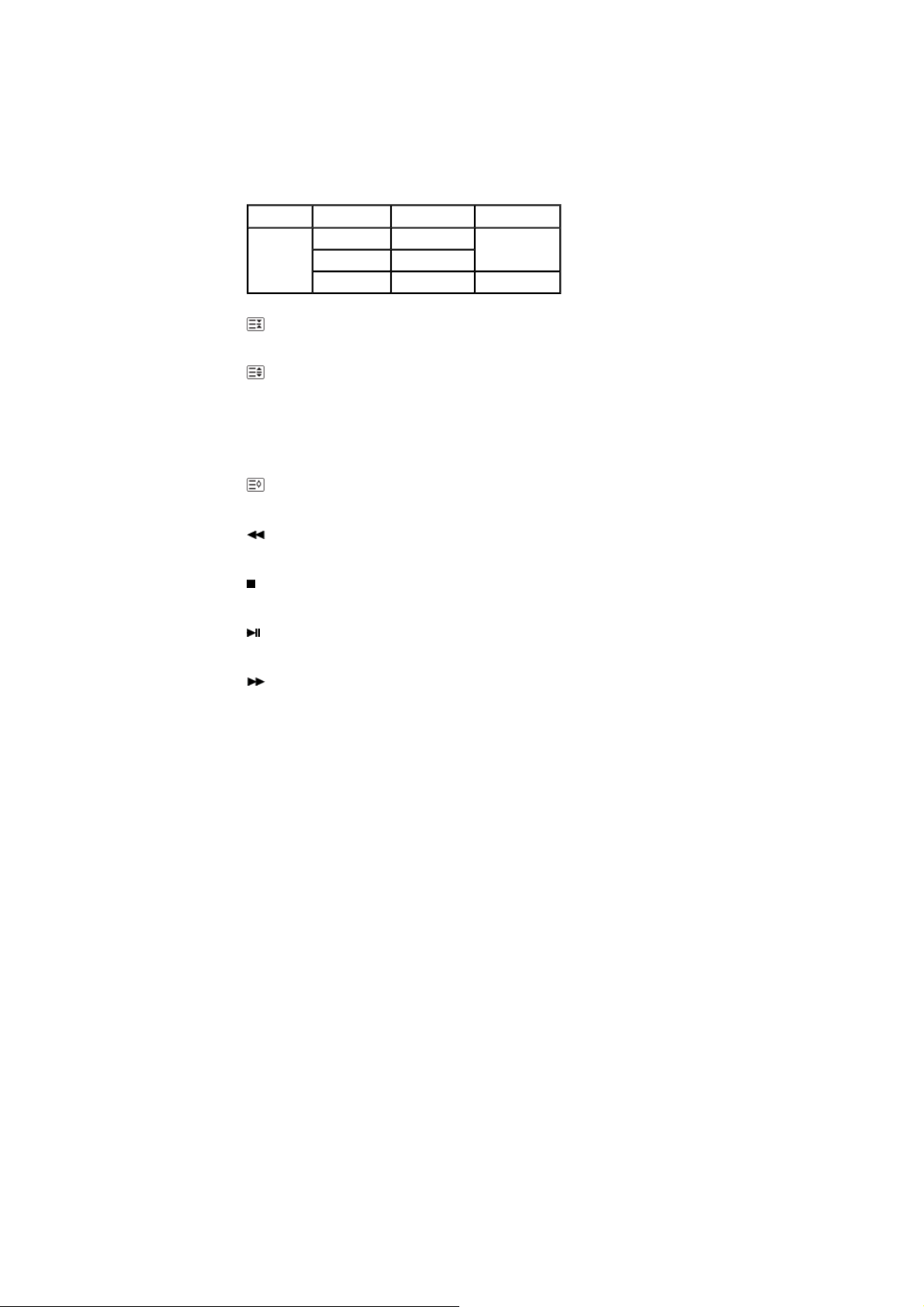
DUAL-
STEREO (Estéreo)/MONO, DUAL l / DUAL ll e MONO/NICAM MONO/NICAM STEREO (Estéreo) podem
ser utilizados dependendo do tipo de difusão, utilizando o botão DUAL no controlo remoto quando assiste
ao jogo.
MTS-
Alterna entre MONO/STEREO (Estéreo), DUAL 1/DUAL 2 e MONO/NICAM MONO/NICAM STEREO
(Estéreo).
FM estéreo
- A funcionalidade não está disponível para este monitor.
PIP (Imagem na imagem)
26)
Prima este botão para controlar a janela PIP.
SOURCE
27)
Sempre que premir o botão, selecciona a origem Vídeo.(PIP)
Tipo de áudio Modo MTS/S_ Predefinição
Mono Mono
Estéreo
SAP
Mono ↔ Estéreo
Mono ↔ SAP
Mudança manual
Mono
28) SWAP
Trocar o conteúdo de PIP e da imagem principal.
A imagem da janela PIP aparece no ecrã principal e a imagem do ecrã principal aparece na janela PIP.
SIZE
29)
Prima para alterar o tamanho do ecrã.
30)
REW
Rebobinar
31)
STOP
Parar
32)
PLAY / PAUSE
Reproduzir/Pausa
33)
FF
Avanço rápido
© 1995~2008 SAMSUNG. ALL Rights Reserved
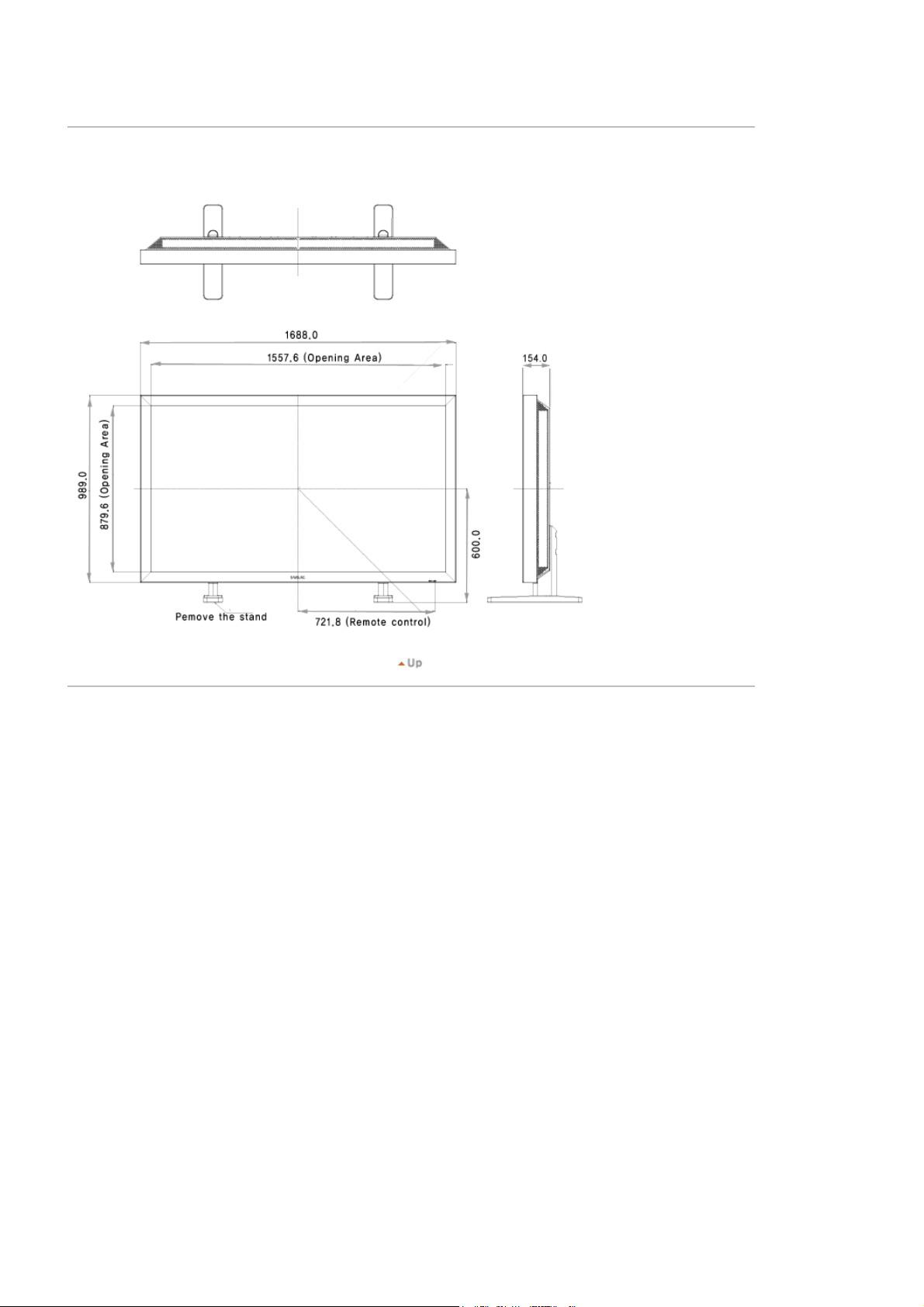
Esquema mecânico | Frente do monitor | Altifalante | Como instalar o suporte VESA | Instalação do suporte para
montagem na parede
1. Esquema mecânico
2. Frente do monitor
